2025-04-29 | 来源: 互联网整理

夸克扫描王是一款功能全面的文件处理软件,除了承担高效的文件扫描和识别任务外,还在很多细节设计上展现了智能化的优势。尤其是将签名插入Word文档的功能,极大提升了用户的工作效率。想要将夸克扫描王中的签名嵌入到Word文档,可以按照以下步骤操作。

1、首先启动夸克扫描王APP,打开需要插入签名的云端文件。
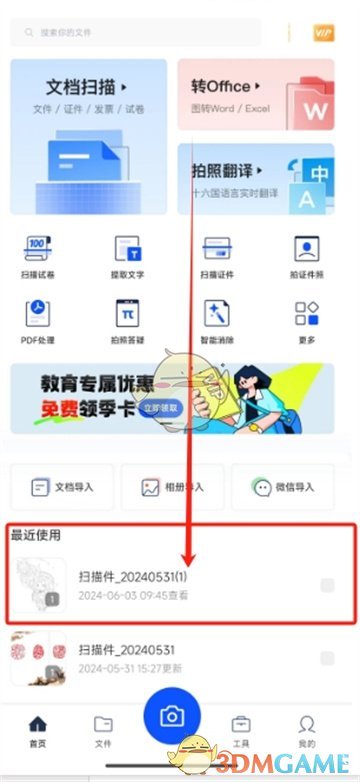
2、在文件编辑界面,点击“签名印章”选项。
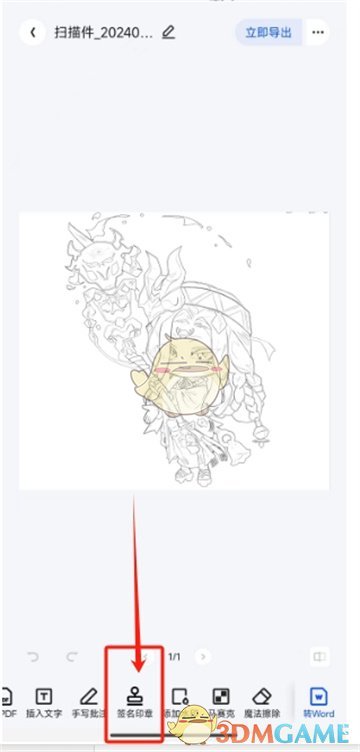
3、点击“添加签名”按钮,进行手写签名并调整位置和大小,完成后点击确认。
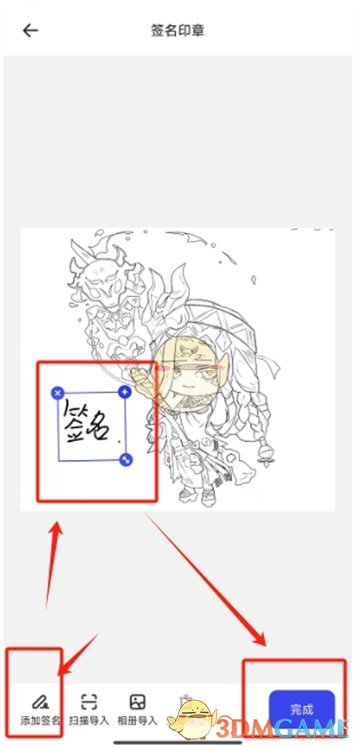
4、返回到编辑界面,点击右下角的“转word”按钮。
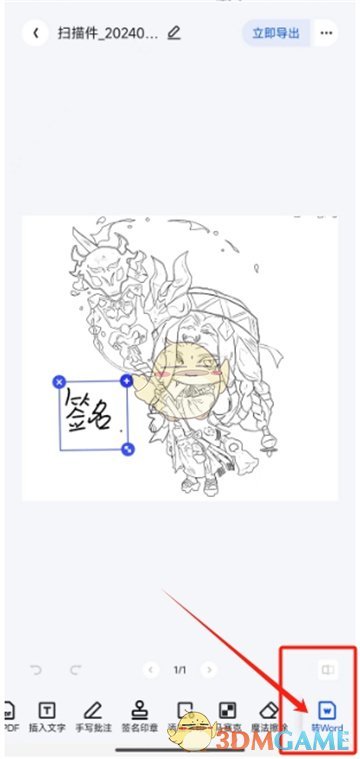
5、此时文件和签名会被转换成Word文档,点击右下角的加号按钮即可导出。
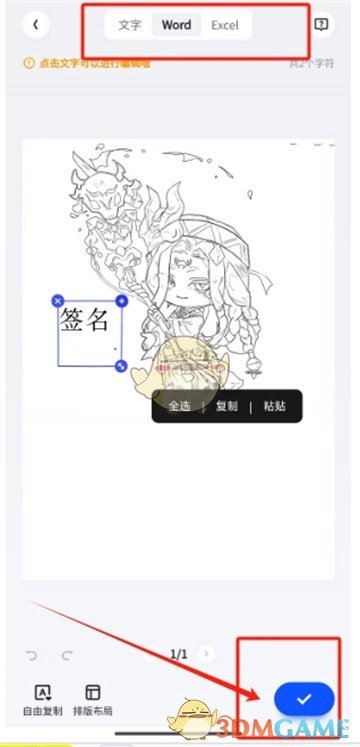
以上就是关于如何将签名添加到Word文档中的详细步骤,更多相关教程和资讯,请持续关注本站。
热门手游排行榜